Когда мы работаем за компьютером, мышка для нас инструмент особой важности. Мы привыкли использовать ее для выделения текста, перемещения окон и навигации по веб-сайтам. Но иногда бывает так, что мышка начинает вести себя необычно и выделяет все содержимое на странице сразу. Почему это происходит и что можно сделать в таком случае?
Первым делом нужно убедиться, что проблема не крылится в физическом дефекте мышки. Попробуйте подключить другую мышку и увидите, повторяется ли ошибка. Если все работает исправно с другой мышкой, значит дело в вашем устройстве. В таком случае, попробуйте переподключить мышку или обновить драйверы. Иногда даже простое выключение и включение мышки может помочь.
Если мышка все еще выделяет все сразу после этих мер, то нужно обратить внимание на программное обеспечение. Возможно, это связано с браузером, в котором вы работаете. Попробуйте использовать другой браузер и увидите, повторяется ли проблема. Если выделяющее действие мыши не повторяется на другом браузере, то проблема заключается именно в текущем браузере. Обновите его до последней версии или очистите кэш и историю посещений.
Однако, если проблема с выделением текста возникает в любых программах и браузерах, то может быть причина в малваре или вредоносном программном обеспечении. В таком случае, следует запустить антивирусное программное обеспечение для проверки системы на наличие вредоносных программ. Возможно, они препятствуют нормальной работе мыши.
Причины того, почему мышка выделяет все сразу

Наблюдается ситуация, когда мышка при нажатии на кнопку выделяет все содержимое на веб-странице? Это может быть вызвано несколькими факторами:
1. Некорректное программное обеспечение. Если ваш компьютер или браузер работают нестабильно или имеют ошибки в коде, это может привести к такому непредсказуемому поведению мыши. Рекомендуется обновлять программное обеспечение и очищать кэш браузера, чтобы избежать таких проблем.
2. Проблемы с настройками мыши. Если вы случайно изменили настройки мыши, например, включили опцию "Быстрое выделение" или задали нежелательные горячие клавиши, это может быть причиной автоматического выделения всего текста. Рекомендуется проверить настройки мыши и вернуть их в исходное состояние, если это необходимо.
3. Проблемы с программами-расширениями. Если у вас установлены программы-расширения в вашем браузере или системе, они могут влиять на поведение мыши. Некоторые расширения имеют функции автоматического выделения текста или могут изменять настройки мыши. Попробуйте отключить все расширения и проверьте, продолжает ли мышка выделять все сразу.
4. Неправильный код на веб-странице. Возможно, проблема не связана с вашим компьютером или мышью, а с самой веб-страницей. Некорректный или недостаточно оптимизированный код может вызывать непредсказуемое поведение мыши. В таком случае рекомендуется обратиться к веб-разработчику или автору страницы для исправления проблемы.
Если ни одно из вышеперечисленных решений не помогает, рекомендуется обратиться к специалисту или технической поддержке для дополнительной помощи и диагностики проблемы.
Как исправить проблему с выделением мышкой всего текста

1. Перезапустить браузер: иногда проблема может быть временной и может возникать из-за временного сбоя браузера. Попробуйте закрыть и снова открыть браузер, чтобы устранить возможные ошибки.
2. Очистить кэш браузера: кэш браузера может быть заполнен и приводить к неправильному поведению страницы. Перейдите в настройки вашего браузера и найдите опцию для очистки кэша. После очистки кэша попробуйте снова выделить текст на странице.
3. Проверить расширения браузера: иногда проблема может быть вызвана расширениями браузера. Отключите все расширения и плагины, а затем попробуйте выделить текст. Если проблема исчезает, то значит одно из расширений было причиной. Включайте их по очереди, чтобы определить, какое именно вызывает проблему.
4. Проверить код страницы: некорректный код на странице может вызывать неправильное поведение. Убедитесь, что в HTML-коде нет ошибок или конфликтов, которые могут привести к такому эффекту. Возможно, вы используете один и тот же тег для разметки разных частей текста, из-за чего браузер неправильно обрабатывает ваше выделение.
5. Использовать клавиатурное выделение: если все остальные попытки исправить проблему не увенчались успехом, попробуйте использовать клавиатурное выделение. Зажмите клавишу Shift и со стрелкой переместитесь по тексту, чтобы выделить нужную часть. Клавиатурное выделение будет работать даже если мышь не может выделить текст правильно.
Надеемся, что одно из этих решений поможет вам исправить проблему с выделением мышкой всего текста на веб-странице. Если проблема все еще продолжается, возможно, стоит обратиться за помощью к технической поддержке браузера или разработчику веб-страницы.
Решение проблемы с выделением мышкой всего контента на веб-странице

Если вам встретилась такая проблема, когда вы пытаетесь выделить текст на веб-странице, а выделяется сразу весь контент, есть несколько способов ее решения.
1. Проверьте CSS стили. Возможно, разработчик использовал код, который приводит к такому поведению. Убедитесь, что нет стилей, которые могут привести к такому эффекту. Используйте инструменты разработчика браузера, чтобы проверить и изменить CSS правила.
2. Используйте JavaScript. Вы можете написать сценарий, который будет предотвращать выделение мышкой всего контента. Примерно такой:
document.addEventListener('mousedown', function(e) {
e.preventDefault();
}); 3. Исправить ошибку в разметке. Проверьте HTML-код вашей страницы на наличие ошибок и исправьте их. Иногда некорректно закрытый или незакрытые теги могут приводить к неправильному поведению.
4. Измените настройки своего браузера. Некоторые браузеры могут иметь встроенную функцию выделения всего контента. Проверьте настройки вашего браузера и, если такая функция есть, отключите ее.
5. Обратитесь к разработчику. Если ни одно из вышеуказанных решений не помогло, обратитесь к веб-разработчику, который создал эту страницу. Возможно, у него есть информация или другие способы, как исправить эту проблему.
Следуя этим рекомендациям, вы сможете решить проблему с выделением всего контента мышкой на веб-странице. Не стесняйтесь применять несколько различных подходов, чтобы найти оптимальное решение для вашего конкретного случая.
Возможные причины выделения мышкой всего на странице

Существует несколько потенциальных причин, по которым мышка может выделять все элементы на странице:
- 1. Некорректный HTML-код: Если HTML-код страницы написан неправильно или имеет синтаксические ошибки, это может привести к тому, что браузер неправильно интерпретирует разметку и не может правильно определить элементы, которые мышка должна выделять.
- 2. Конфликты между CSS-правилами: Если на странице применяются различные CSS-правила, которые противоречат друг другу или перекрывают другие стили, это также может привести к неправильному выделению мышкой. Например, если селекторы имеют неоднозначные или конфликтующие правила, браузер может неправильно применить стили к элементам.
- 3. Вирусное или вредоносное программное обеспечение: В редких случаях причина проблемы может быть связана с вирусным или вредоносным программным обеспечением на компьютере. Такие программы могут изменять поведение мыши и приводить к нежелательным действиям, включая выделение всех элементов на странице.
- 4. Конфликты с расширениями браузера: Если у вас установлено много расширений в браузере, возможно, что одно из них вызывает конфликт с выделением мышкой. В этом случае стоит попробовать отключить расширения поочередно и проверить, как это влияет на поведение мыши.
- 5. Проблемы с настройками мыши: Некоторые настройки мыши, такие как скорость движения или чувствительность, могут привести к непредсказуемому поведению. Проверьте настройки мыши на компьютере и убедитесь, что они настроены правильно.
В большинстве случаев проблему можно решить, проверив и исправив HTML-код и CSS-правила на странице, а также проверив наличие вредоносного программного обеспечения или конфликтов с расширениями браузера.
Что делать, если после ввода текста мышка начинает выделять всё сразу

Если вы столкнулись с проблемой, когда после ввода текста мышка начинает выделять всё сразу, есть несколько способов решения этой проблемы.
Первым шагом рекомендуется проверить, не нажата ли клавиша "Ctrl" или "Shift" на клавиатуре. Если эти клавиши нажаты, это может быть причиной неправильного выделения текста. Попробуйте отпустить эти клавиши и проверить, пропала ли проблема.
Если проблема не решается, следующим шагом можно попробовать очистить кэш браузера. Для этого откройте меню браузера, выберите настройки или настройки сайта, затем найдите раздел, связанный с кэшем или временными файлами. Нажмите на кнопку очистки кэша и перезапустите браузер. Это может помочь исправить проблему.
Если проблема остается без изменений, возможно, вам понадобится проверить настройки мыши и драйвера мыши на вашем компьютере. Часто некоторые настройки могут повлиять на способ выделения текста мышью. Попробуйте проверить инструкции для вашей конкретной мыши или посетить сайт производителя, чтобы узнать, есть ли какие-либо рекомендации по этому поводу.
Если все вышеперечисленные способы не сработали, рекомендуется связаться с технической поддержкой вашего браузера или компьютера для получения дополнительной помощи. Они могут предложить специфические решения в зависимости от вашей конкретной ситуации.
| Действия: | Инструкции: |
|---|---|
| 1. | Проверить, не нажата ли клавиша "Ctrl" или "Shift" на клавиатуре. |
| 2. | Очистить кэш браузера. |
| 3. | Проверить настройки мыши и драйвера мыши на компьютере. |
| 4. | Связаться с технической поддержкой для дополнительной помощи. |
Как отключить автоматическое выделение мышкой всего текста на странице
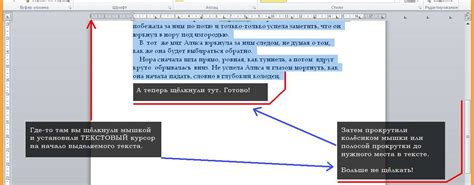
Если ваша мышка выделяет все текст на странице сразу при нажатии, это может быть не только раздражающим, но и мешать взаимодействию с сайтом. Вот несколько способов, как решить эту проблему:
1. Измените настройки мыши
Проверьте настройки вашей мыши в системе. Возможно, у вас включена функция "Клик и выбор", которая автоматически выделяет текст при нажатии кнопкой мыши. В таком случае, отключите эту функцию или настройте ее таким образом, чтобы она выделяла только слова или абзацы.
2. Используйте CSS-стили
Добавьте следующий код в секцию style вашего HTML-документа:
::selection {
background-color: transparent;
}
Этот код отключит CSS-стили по умолчанию для выделения текста при нажатии.
3. Используйте JavaScript
Если вам нужно отключить выделение текста на конкретном элементе или всей странице, вы можете использовать JavaScript. Вот пример кода:
document.addEventListener('DOMContentLoaded', function() {
document.addEventListener('mousedown', function(event) {
event.preventDefault();
});
});
Этот код отключит выделение текста при нажатии кнопкой мыши на всей странице.
Если ни один из этих способов не сработал, возможно ваш браузер имеет свою собственную функцию выделения текста, которую нельзя отключить. В таком случае, рекомендуется обновить браузер до последней версии или попробовать использовать другой браузер.
Как решить проблему выделения всего сразу при скроллинге страницы
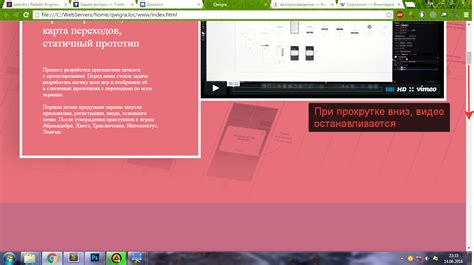
Если вы столкнулись с проблемой, когда при скроллинге страницы мышка выделяет всё содержимое, не позволяя вам просматривать информацию, не теряйте времени и решите эту проблему с помощью нескольких простых шагов.
1. Проверьте клавишу Ctrl на вашей клавиатуре. Если она застряла или повреждена, это может вызывать проблему с выделением всего содержимого. Попробуйте очистить и восстановить клавишу Ctrl или заменить клавиатуру.
2. Убедитесь, что у вас установлена последняя версия браузера. Иногда проблемы с выделением текста могут быть вызваны устаревшей версией браузера, которая может содержать ошибки. Обновите свой браузер до последней доступной версии.
3. Очистите кэш браузера. Кэш может накапливать временные данные и файлы, которые могут вызывать необычное поведение страницы, включая проблемы с выделением текста. Перейдите в настройки браузера и выполните очистку кэша.
4. Проверьте наличие расширений браузера. Некоторые расширения могут вызывать конфликты или ошибки, которые могут приводить к проблемам с выделением текста. Отключите все расширения и попробуйте снова скроллить страницу.
5. Если ничто из вышеперечисленного не решает проблему, попробуйте использовать другой браузер. Возможно, проблема с выделением всего текста связана именно с вашим текущим браузером, и использование альтернативного браузера поможет решить проблему.
Применение этих простых шагов поможет вам решить проблему с выделением всего сразу при скроллинге страницы и вернуть нормальное функционирование вашего браузера.